विंडोज़ क्लाउड डाउनलोड बनाम स्थानीय रीइंस्टॉल: वे कैसे भिन्न हैं?
क्लाउड डाउनलोड सीधे माइक्रोसॉफ्ट के सर्वर से विंडोज की एक नई प्रति प्राप्त करता है और रीसेट के दौरान इसे आपके डिवाइस पर इंस्टॉल करता है। चूँकि आप बड़ी मात्रा में डेटा डाउनलोड कर रहे होंगे, इसलिए यदि आप इस विकल्प का उपयोग करने की योजना बना रहे हैं तो एक मजबूत और विश्वसनीय इंटरनेट कनेक्शन आवश्यक है।
यदि आप खराब या दूषित सिस्टम फ़ाइलों के कारण समस्याओं का सामना करते हैं या यदि आप स्थानीय पुनर्स्थापना का उपयोग नहीं कर सकते हैं तो यह विधि बेहतर पीसी रीसेट विकल्प है।
लोकल रीइंस्टॉल क्या है?
एक लोकल रीइंस्टॉल ऑपरेटिंग सिस्टम को रीइंस्टॉल करने के लिए आपके सिस्टम ड्राइव पर पहले से मौजूद विंडोज इमेज का उपयोग करता है। इसके लिए इंटरनेट एक्सेस की आवश्यकता नहीं है, यदि आप ऑफ़लाइन हैं या आपके पास अविश्वसनीय नेटवर्क कनेक्शन है तो यह विंडोज़ को रीसेट करने के लिए उपयुक्त है। हालाँकि, यदि आपके कंप्यूटर में सिस्टम फ़ाइलें दूषित हैं, तो स्थानीय पुनर्स्थापना में समस्याएँ आ सकती हैं और अटक सकती हैं।
क्लाउड डाउनलोड और लोकल रीइंस्टॉल के बीच अंतर
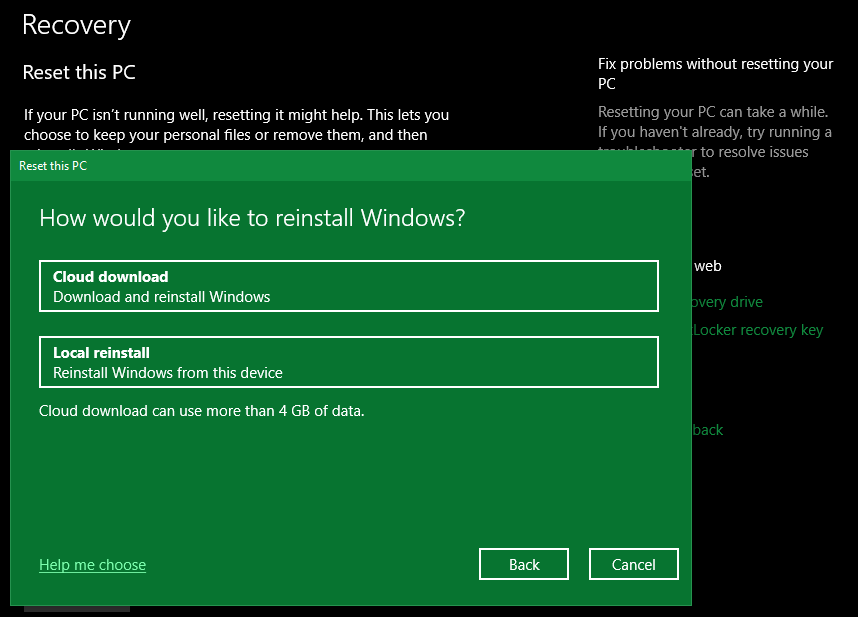
अब जब आपको यह बुनियादी समझ आ गई है कि क्लाउड डाउनलोड और लोकल रीइंस्टॉल कैसे काम करते हैं, तो आइए दोनों के बीच अंतर देखें:
एक को दूसरे से अधिक समय लगता है
कौन सा विकल्प तेज़ है यह पूरी तरह से आपके इंटरनेट कनेक्शन की गति पर निर्भर करता है। क्लाउड डाउनलोड विकल्प Microsoft सर्वर से लगभग 4GB डेटा डाउनलोड करेगा। यदि आपके पास तेज़ और विश्वसनीय नेटवर्क कनेक्शन है, तो इस डेटा को डाउनलोड करने में कम समय लगेगा, जिससे क्लाउड डाउनलोड बेहतर विकल्प बन जाएगा।
दूसरी ओर, धीमे नेटवर्क कनेक्शन का मतलब है कि इस डेटा को डाउनलोड करने में अधिक समय लग सकता है। आपके लिए बेहतर होगा कि आप अपने कंप्यूटर को लोकल रीइंस्टॉल के माध्यम से रीसेट करें। हालाँकि, यह विधि आवश्यक रूप से तेज़ नहीं हो सकती है, क्योंकि विंडोज़ को अभी भी आपके ड्राइव पर फ़ाइलों की समीक्षा करने और उन्हें एक ताज़ा विंडोज़ सिस्टम में फिर से इकट्ठा करने की आवश्यकता है। आपके कंप्यूटर हार्डवेयर और सिस्टम फ़ाइलों के आधार पर, स्थानीय इंस्टॉल में कुछ मिनटों से लेकर कुछ घंटों तक का समय लग सकता है।
दूषित फ़ाइलें और पहले से इंस्टॉल किए गए ऐप्स को अलग तरीके से संभाला जाता है
यदि आप पहले से इंस्टॉल किए गए ऐप्स को हटाना चाहते हैं, तो क्लाउड डाउनलोड ही इसका रास्ता है। यह विकल्प अनावश्यक ड्राइवरों और सेवाओं के साथ-साथ आपके सिस्टम में बंडल किए गए तृतीय-पक्ष एंटीवायरस सॉफ़्टवेयर सहित सभी ब्लोटवेयर को हटा देता है। इसके विपरीत, लोकल रीइंस्टॉल कुछ ब्लोटवेयर को अछूता छोड़ सकता है, जैसे निर्माता के कुछ ड्राइवर और मुख्य घटक।
क्लाउड डाउनलोड माइक्रोसॉफ्ट सर्वर से ऑपरेटिंग सिस्टम को डाउनलोड करता है और भ्रष्ट सिस्टम फ़ाइलों को प्रतिस्थापित करता है, और उनके कारण आपके सामने आने वाली किसी भी समस्या को ठीक करता है। इस बीच, लोकल रीइंस्टॉल सिस्टम पर पहले से मौजूद फाइलों का उपयोग करता है। इसलिए यदि आपके पास भ्रष्ट सिस्टम फ़ाइलें हैं, तो यह विधि वास्तव में अटक सकती है या विफल हो सकती है।
आप किसी भी विकल्प के साथ फंस सकते हैं

जबकि विंडोज़ को रीसेट करना आम तौर पर आसानी से होता है, चाहे आप कोई भी विकल्प चुनें, असफलता की संभावना हमेशा बनी रहती है। यदि भ्रष्ट सिस्टम फ़ाइलें हैं जिन्हें विंडोज़ सुधार नहीं सकता है तो स्थानीय पुनर्स्थापना अटक सकती है। यदि ऐसा होता है, तो आपका सिस्टम वर्तमान विंडोज़ इंस्टॉलेशन में बूट हो जाएगा, और रीसेट को पूरा करने के लिए आपको क्लाउड डाउनलोड का उपयोग करने की आवश्यकता होगी।
क्लाउड डाउनलोड शायद ही कभी विफल होता है क्योंकि यह सीधे Microsoft से फ़ाइलें डाउनलोड करता है। जब तक आपका उपकरण इंटरनेट से कनेक्ट रहेगा, आपको कोई समस्या नहीं आएगी। हालाँकि, एक गिरा हुआ कनेक्शन इंस्टॉलेशन प्रक्रिया को बाधित कर सकता है, खासकर यदि आवश्यक फ़ाइलें अभी तक पूरी तरह से डाउनलोड नहीं हुई हैं।
क्लाउड डाउनलोड बनाम लोकल रीइंस्टॉल: आपको किसे चुनना चाहिए?
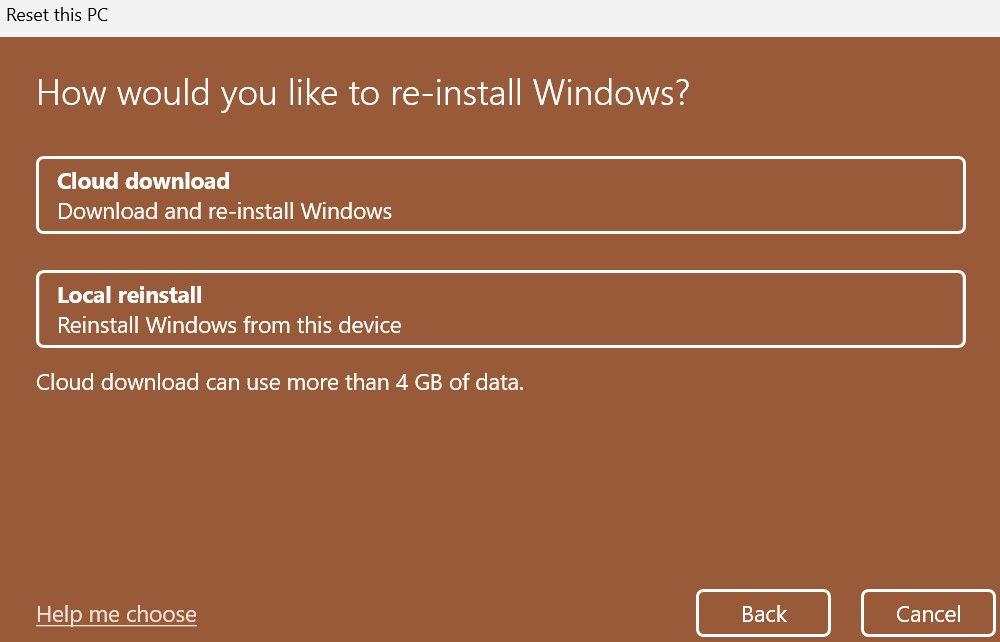
यदि आपके पास धीमा इंटरनेट कनेक्शन या डेटा सीए है तो स्थानीय रीइंस्टॉल विकल्प बेहतर है। हालाँकि, क्लाउड डाउनलोड विकल्प आम तौर पर अधिक कुशल होता है, खासकर यदि आपके पास तेज़ इंटरनेट कनेक्शन है। निःसंदेह, यदि कोई विफल हो जाता है, तो दूसरा ही आपका एकमात्र विकल्प है।
दुर्भाग्यपूर्ण परिस्थिति में जहां कोई भी विकल्प काम नहीं करता है, आप विंडोज़ को रीसेट करने के लिए अन्य तरीकों का उपयोग कर सकते हैं, जैसे माइक्रोसॉफ्ट से आईएसओ फ़ाइल डाउनलोड करके बूट करने योग्य यूएसबी फ्लैश ड्राइव का उपयोग करके मैन्युअल इंस्टॉलेशन। हालाँकि, आपको इन विकल्पों का सहारा लेने की शायद ही कभी आवश्यकता पड़ेगी।
क्या आपको भी रीसेट की आवश्यकता है?
विंडोज़ को रीसेट करने से अक्सर ऑपरेटिंग सिस्टम के साथ कई समस्याएं हल हो सकती हैं, लेकिन हर स्थिति में इसकी आवश्यकता नहीं हो सकती है। यदि आप अपडेट इंस्टॉल करने के बाद समस्याओं का सामना करते हैं, तो नवीनतम अपडेट को अनइंस्टॉल करना ही पर्याप्त हो सकता है। इसी तरह, यदि गलत तरीके से कॉन्फ़िगर की गई सिस्टम सेटिंग्स के कारण कोई समस्या उत्पन्न होती है, तो रिस्टोर पॉइंट का उपयोग करके सिस्टम को पुनर्स्थापित करने से इसका समाधान हो सकता है। Microsoft उपलब्ध पुनर्प्राप्ति विकल्पों को सूचीबद्ध करता है और विभिन्न परिदृश्यों के लिए सर्वोत्तम विधि की अनुशंसा करता है।
अपने सिस्टम को रीसेट करने से पहले आपको जो बातें पता होनी चाहिए
अपने विंडोज सिस्टम को रीसेट करने से पहले, इन बिंदुओं को ध्यान में रखें:
विंडोज को रीसेट करते समय सब कुछ मिटा देने के बजाय अपनी फाइलों को रखना चुनें। यदि रीसेट विफल हो जाता है या गलती से आपका डेटा मिट जाता है, तो किसी बाहरी ड्राइव पर महत्वपूर्ण डेटा का बैकअप लें। विंडोज़ को रीसेट करने से ऐप सेटिंग्स हट जाएंगी और सभी ऐप्स हट जाएंगे, इसलिए रीसेट करने से पहले सुनिश्चित करें कि आप आवश्यक ऐप डेटा का बैकअप ले लें। रीसेट प्रक्रिया में एक घंटे से अधिक समय लग सकता है, इसलिए अपने लैपटॉप को प्लग इन रखें और यदि आप पावर बैकअप के बिना पीसी पर हैं तो पावर आउटेज से सावधान रहें। यदि आपने अपने ब्राउज़र डेटा को Microsoft या Google खाते से सिंक करना सक्षम नहीं किया है, तो पसंदीदा, पासवर्ड और अन्य डेटा खोने से बचने के लिए ऐसा करें। यदि आप क्लाउड से डाउनलोड करते हैं, तो सुनिश्चित करें कि जिस ड्राइव पर आप ओएस इंस्टॉल करेंगे, उसमें पर्याप्त स्टोरेज स्पेस हो।चाहे आप स्थानीय रीइंस्टॉल या क्लाउड डाउनलोड पर निर्णय लें, परिणाम एक ही रहेगा: दोनों विकल्प आपको विंडोज को रीसेट करने और आपके कंप्यूटर के साथ किसी भी समस्या को हल करने में मदद करेंगे। वह विकल्प चुनें जो आपको लगता है कि तेज़ होगा, लेकिन याद रखें कि पूर्ण रीसेट का चयन करने से पहले आप अन्य समस्या निवारण भी कर सकते हैं।
-
 टाइम मशीन बैकअप कैसे हटाएं? कैसे मिटाएं और शुरू करें?] ] हालांकि, ये बैकअप महत्वपूर्ण भंडारण स्थान का उपभोग कर सकते हैं। यह गाइड अपने मैक या बाहरी ड्राइव पर मूल्यवान डिस्क स्थान को मुक्त करते हुए, पुरान...सॉफ्टवेयर ट्यूटोरियल 2025-03-25 को पोस्ट किया गया
टाइम मशीन बैकअप कैसे हटाएं? कैसे मिटाएं और शुरू करें?] ] हालांकि, ये बैकअप महत्वपूर्ण भंडारण स्थान का उपभोग कर सकते हैं। यह गाइड अपने मैक या बाहरी ड्राइव पर मूल्यवान डिस्क स्थान को मुक्त करते हुए, पुरान...सॉफ्टवेयर ट्यूटोरियल 2025-03-25 को पोस्ट किया गया -
 लोगों को अपने वाई-फाई चुराने से कैसे रखेंआपके वाई-फाई नेटवर्क की रक्षा करना आपकी ऑनलाइन सुरक्षा और गोपनीयता के लिए महत्वपूर्ण है। अनधिकृत पहुंच आपके ब्राउज़िंग इतिहास और संग्रहीत फ़ाइलों को...सॉफ्टवेयर ट्यूटोरियल 2025-03-25 को पोस्ट किया गया
लोगों को अपने वाई-फाई चुराने से कैसे रखेंआपके वाई-फाई नेटवर्क की रक्षा करना आपकी ऑनलाइन सुरक्षा और गोपनीयता के लिए महत्वपूर्ण है। अनधिकृत पहुंच आपके ब्राउज़िंग इतिहास और संग्रहीत फ़ाइलों को...सॉफ्टवेयर ट्यूटोरियल 2025-03-25 को पोस्ट किया गया -
 Android के लिए 'मेरा डिवाइस खोजें' अब आप लोगों को ट्रैक करने देता है] अब अलग -अलग "डिवाइस" और "पीपल" टैब की विशेषता है, यह दोस्तों और परिवार के साथ स्थान साझा करने को सरल करता है, जिससे मीटअप को समन...सॉफ्टवेयर ट्यूटोरियल 2025-03-25 को पोस्ट किया गया
Android के लिए 'मेरा डिवाइस खोजें' अब आप लोगों को ट्रैक करने देता है] अब अलग -अलग "डिवाइस" और "पीपल" टैब की विशेषता है, यह दोस्तों और परिवार के साथ स्थान साझा करने को सरल करता है, जिससे मीटअप को समन...सॉफ्टवेयर ट्यूटोरियल 2025-03-25 को पोस्ट किया गया -
 एक्सेल में मुद्रा बनाम लेखांकन संख्या प्रारूप: अंतर क्या है?] ] दोनों का उपयोग मुद्रा मूल्यों को प्रदर्शित करने के लिए किया जाता है, जिसमें चयनित मुद्रा के प्रतीकों सहित, लेकिन डिफ़ॉल्ट संरेखण, शून्य मान प्रदर...सॉफ्टवेयर ट्यूटोरियल 2025-03-25 को पोस्ट किया गया
एक्सेल में मुद्रा बनाम लेखांकन संख्या प्रारूप: अंतर क्या है?] ] दोनों का उपयोग मुद्रा मूल्यों को प्रदर्शित करने के लिए किया जाता है, जिसमें चयनित मुद्रा के प्रतीकों सहित, लेकिन डिफ़ॉल्ट संरेखण, शून्य मान प्रदर...सॉफ्टवेयर ट्यूटोरियल 2025-03-25 को पोस्ट किया गया -
 अधिक पॉडकास्ट सुनने के लिए 4 टिप्स, तेजी सेआज उपलब्ध पॉडकास्ट की सरासर मात्रा भारी है! विज्ञान से लेकर सच्चे अपराध तक, हर रुचि के लिए एक पॉडकास्ट है। लेकिन इस बहुतायत से अनलस्टेड एपिसोड के...सॉफ्टवेयर ट्यूटोरियल 2025-03-25 को पोस्ट किया गया
अधिक पॉडकास्ट सुनने के लिए 4 टिप्स, तेजी सेआज उपलब्ध पॉडकास्ट की सरासर मात्रा भारी है! विज्ञान से लेकर सच्चे अपराध तक, हर रुचि के लिए एक पॉडकास्ट है। लेकिन इस बहुतायत से अनलस्टेड एपिसोड के...सॉफ्टवेयर ट्यूटोरियल 2025-03-25 को पोस्ट किया गया -
 मैं स्वैपेबल कैमरा लेंस के साथ एक फोन पसंद करूंगा: ऐसा क्यों नहीं हुआ?] मैं इसके लिए एक चीज बनना पसंद करूंगा। कई वर्षों के लिए, यह एक बलिदान की तरह लगा। फोन कैमरे पोर्टेबल डिजिटल कैमरों से काफी तुलना नहीं कर सकते थे, लेक...सॉफ्टवेयर ट्यूटोरियल 2025-03-25 को पोस्ट किया गया
मैं स्वैपेबल कैमरा लेंस के साथ एक फोन पसंद करूंगा: ऐसा क्यों नहीं हुआ?] मैं इसके लिए एक चीज बनना पसंद करूंगा। कई वर्षों के लिए, यह एक बलिदान की तरह लगा। फोन कैमरे पोर्टेबल डिजिटल कैमरों से काफी तुलना नहीं कर सकते थे, लेक...सॉफ्टवेयर ट्यूटोरियल 2025-03-25 को पोस्ट किया गया -
 अपने सभी स्क्रीन पर अपने पीसी गेम को कैसे स्ट्रीम करेंसंगीत और फिल्मों से परे, गेम स्ट्रीमिंग तेजी से लोकप्रियता प्राप्त कर रही है। यह केवल क्लाउड-आधारित गेम के बारे में नहीं है; आप अपने घर के भीतर ए...सॉफ्टवेयर ट्यूटोरियल 2025-03-24 को पोस्ट किया गया
अपने सभी स्क्रीन पर अपने पीसी गेम को कैसे स्ट्रीम करेंसंगीत और फिल्मों से परे, गेम स्ट्रीमिंग तेजी से लोकप्रियता प्राप्त कर रही है। यह केवल क्लाउड-आधारित गेम के बारे में नहीं है; आप अपने घर के भीतर ए...सॉफ्टवेयर ट्यूटोरियल 2025-03-24 को पोस्ट किया गया -
 नेटवर्किंग के साथ सुरक्षित मोड में एक दूरस्थ पीसी को कैसे पुनरारंभ करेंयह जानने के लिए कि आप Mspoweruser को संपादकीय टीम को बनाए रखने में मदद कैसे कर सकते हैं ...सॉफ्टवेयर ट्यूटोरियल 2025-03-24 को पोस्ट किया गया
नेटवर्किंग के साथ सुरक्षित मोड में एक दूरस्थ पीसी को कैसे पुनरारंभ करेंयह जानने के लिए कि आप Mspoweruser को संपादकीय टीम को बनाए रखने में मदद कैसे कर सकते हैं ...सॉफ्टवेयर ट्यूटोरियल 2025-03-24 को पोस्ट किया गया -
 सैमसंग गैलेक्सी S25+ बनाम गैलेक्सी S24+: अपग्रेड के लायक?] ] आइए विवरण में देरी करें। मूल्य निर्धारण और उपलब्धता ] ] ] हालांकि, यह S24 की तुलना में थोड़ा अधिक कॉम्पैक्ट (0.1 मिमी संकीर्ण, 0.4 मिमी प...सॉफ्टवेयर ट्यूटोरियल 2025-03-24 को पोस्ट किया गया
सैमसंग गैलेक्सी S25+ बनाम गैलेक्सी S24+: अपग्रेड के लायक?] ] आइए विवरण में देरी करें। मूल्य निर्धारण और उपलब्धता ] ] ] हालांकि, यह S24 की तुलना में थोड़ा अधिक कॉम्पैक्ट (0.1 मिमी संकीर्ण, 0.4 मिमी प...सॉफ्टवेयर ट्यूटोरियल 2025-03-24 को पोस्ट किया गया -
 Apple Carplay क्या है, और क्या यह आपकी कार में फोन का उपयोग करने से बेहतर है?Apple CarPlay:驾车更安全、更便捷的iPhone体验 Apple CarPlay 为您提供了一种比在车内使用手机更安全的方式,让您轻松访问应用程序和Siri功能。虽然无线CarPlay更加方便,无需连接手机,但有线CarPlay更为常见且运行良好。您可以通过更改壁纸、添加、删除和重新排列...सॉफ्टवेयर ट्यूटोरियल 2025-03-24 को पोस्ट किया गया
Apple Carplay क्या है, और क्या यह आपकी कार में फोन का उपयोग करने से बेहतर है?Apple CarPlay:驾车更安全、更便捷的iPhone体验 Apple CarPlay 为您提供了一种比在车内使用手机更安全的方式,让您轻松访问应用程序和Siri功能。虽然无线CarPlay更加方便,无需连接手机,但有线CarPlay更为常见且运行良好。您可以通过更改壁纸、添加、删除和重新排列...सॉफ्टवेयर ट्यूटोरियल 2025-03-24 को पोस्ट किया गया -
 शीर्ष तकनीकी सौदे: पिक्सेल 9 प्रो एक्सएल, सैमसंग पोर्टेबल एसएसडी, वीडियो डोरबेल, और बहुत कुछ] हमने टॉप-टियर टेक पर शानदार छूट को उजागर किया है, जिसमें नवीनतम किंडल पेपरव्हाइट, बीट्स स्टूडियो प्रो हेडफ़ोन, प्रभावशाली पिक्सेल 9 प्रो एक्सएल, और...सॉफ्टवेयर ट्यूटोरियल 2025-03-23 पर पोस्ट किया गया
शीर्ष तकनीकी सौदे: पिक्सेल 9 प्रो एक्सएल, सैमसंग पोर्टेबल एसएसडी, वीडियो डोरबेल, और बहुत कुछ] हमने टॉप-टियर टेक पर शानदार छूट को उजागर किया है, जिसमें नवीनतम किंडल पेपरव्हाइट, बीट्स स्टूडियो प्रो हेडफ़ोन, प्रभावशाली पिक्सेल 9 प्रो एक्सएल, और...सॉफ्टवेयर ट्यूटोरियल 2025-03-23 पर पोस्ट किया गया -
 Android 16 अंत में अधिसूचना अराजकता के लिए आदेश ला सकता है] मोबाइल फोन नोटिफिकेशन की बढ़ती संख्या के साथ, Google को एक नया समाधान मिला है - बंडल सूचनाएं, एक ऐसी सुविधा जिसे एंड्रॉइड 16 सिस्टम में आधिकारिक तौ...सॉफ्टवेयर ट्यूटोरियल 2025-03-23 पर पोस्ट किया गया
Android 16 अंत में अधिसूचना अराजकता के लिए आदेश ला सकता है] मोबाइल फोन नोटिफिकेशन की बढ़ती संख्या के साथ, Google को एक नया समाधान मिला है - बंडल सूचनाएं, एक ऐसी सुविधा जिसे एंड्रॉइड 16 सिस्टम में आधिकारिक तौ...सॉफ्टवेयर ट्यूटोरियल 2025-03-23 पर पोस्ट किया गया -
 अपने डिजिटल तस्वीरों को वास्तविक दुनिया में लाने के 5 तरीके将珍藏的数码照片带入现实生活,让回忆更加生动!本文介绍五种方法,让您不再让照片沉睡在电子设备中,而是以更持久、更令人愉悦的方式展示它们。 本文已更新,最初发表于2018年3月1日 手机拍照如此便捷,照片却常常被遗忘?别让照片蒙尘!以下五种方法,让您轻松将心爱的照片变为可触可感的现实存在。 使用专业照...सॉफ्टवेयर ट्यूटोरियल 2025-03-23 पर पोस्ट किया गया
अपने डिजिटल तस्वीरों को वास्तविक दुनिया में लाने के 5 तरीके将珍藏的数码照片带入现实生活,让回忆更加生动!本文介绍五种方法,让您不再让照片沉睡在电子设备中,而是以更持久、更令人愉悦的方式展示它们。 本文已更新,最初发表于2018年3月1日 手机拍照如此便捷,照片却常常被遗忘?别让照片蒙尘!以下五种方法,让您轻松将心爱的照片变为可触可感的现实存在。 使用专业照...सॉफ्टवेयर ट्यूटोरियल 2025-03-23 पर पोस्ट किया गया -
 चार्जर से जुड़े होने पर मेरा लैपटॉप का मूसपैड ठीक से काम क्यों नहीं कर रहा है?] ] चार्जिंग पोर्ट ढीला है, जिससे चार्जर ठीक से प्लग नहीं किया जाता है। ] ] ] ] ] ] ] बुनियादी सुधार: ] तो, सुनिश्चित करें कि नवीनतम विंडोज अपडेट ...सॉफ्टवेयर ट्यूटोरियल 2025-03-23 पर पोस्ट किया गया
चार्जर से जुड़े होने पर मेरा लैपटॉप का मूसपैड ठीक से काम क्यों नहीं कर रहा है?] ] चार्जिंग पोर्ट ढीला है, जिससे चार्जर ठीक से प्लग नहीं किया जाता है। ] ] ] ] ] ] ] बुनियादी सुधार: ] तो, सुनिश्चित करें कि नवीनतम विंडोज अपडेट ...सॉफ्टवेयर ट्यूटोरियल 2025-03-23 पर पोस्ट किया गया -
 दंगा क्लाइंट त्रुटि के लिए शीर्ष 5 प्रभावी तरीके नहीं मिलाकल्पना करें कि जब आप एक गेम खेलकर आराम करना चाहते हैं, तो आपका दंगा काम नहीं करता है और आपको एक त्रुटि संदेश नहीं मिला है। कितना निराशाजनक होगा! इसलि...सॉफ्टवेयर ट्यूटोरियल 2025-03-23 पर पोस्ट किया गया
दंगा क्लाइंट त्रुटि के लिए शीर्ष 5 प्रभावी तरीके नहीं मिलाकल्पना करें कि जब आप एक गेम खेलकर आराम करना चाहते हैं, तो आपका दंगा काम नहीं करता है और आपको एक त्रुटि संदेश नहीं मिला है। कितना निराशाजनक होगा! इसलि...सॉफ्टवेयर ट्यूटोरियल 2025-03-23 पर पोस्ट किया गया
चीनी भाषा का अध्ययन करें
- 1 आप चीनी भाषा में "चलना" कैसे कहते हैं? #का चीनी उच्चारण, #का चीनी सीखना
- 2 आप चीनी भाषा में "विमान ले लो" कैसे कहते हैं? #का चीनी उच्चारण, #का चीनी सीखना
- 3 आप चीनी भाषा में "ट्रेन ले लो" कैसे कहते हैं? #का चीनी उच्चारण, #का चीनी सीखना
- 4 आप चीनी भाषा में "बस ले लो" कैसे कहते हैं? #का चीनी उच्चारण, #का चीनी सीखना
- 5 चीनी भाषा में ड्राइव को क्या कहते हैं? #का चीनी उच्चारण, #का चीनी सीखना
- 6 तैराकी को चीनी भाषा में क्या कहते हैं? #का चीनी उच्चारण, #का चीनी सीखना
- 7 आप चीनी भाषा में साइकिल चलाने को क्या कहते हैं? #का चीनी उच्चारण, #का चीनी सीखना
- 8 आप चीनी भाषा में नमस्ते कैसे कहते हैं? 你好चीनी उच्चारण, 你好चीनी सीखना
- 9 आप चीनी भाषा में धन्यवाद कैसे कहते हैं? 谢谢चीनी उच्चारण, 谢谢चीनी सीखना
- 10 How to say goodbye in Chinese? 再见Chinese pronunciation, 再见Chinese learning

























